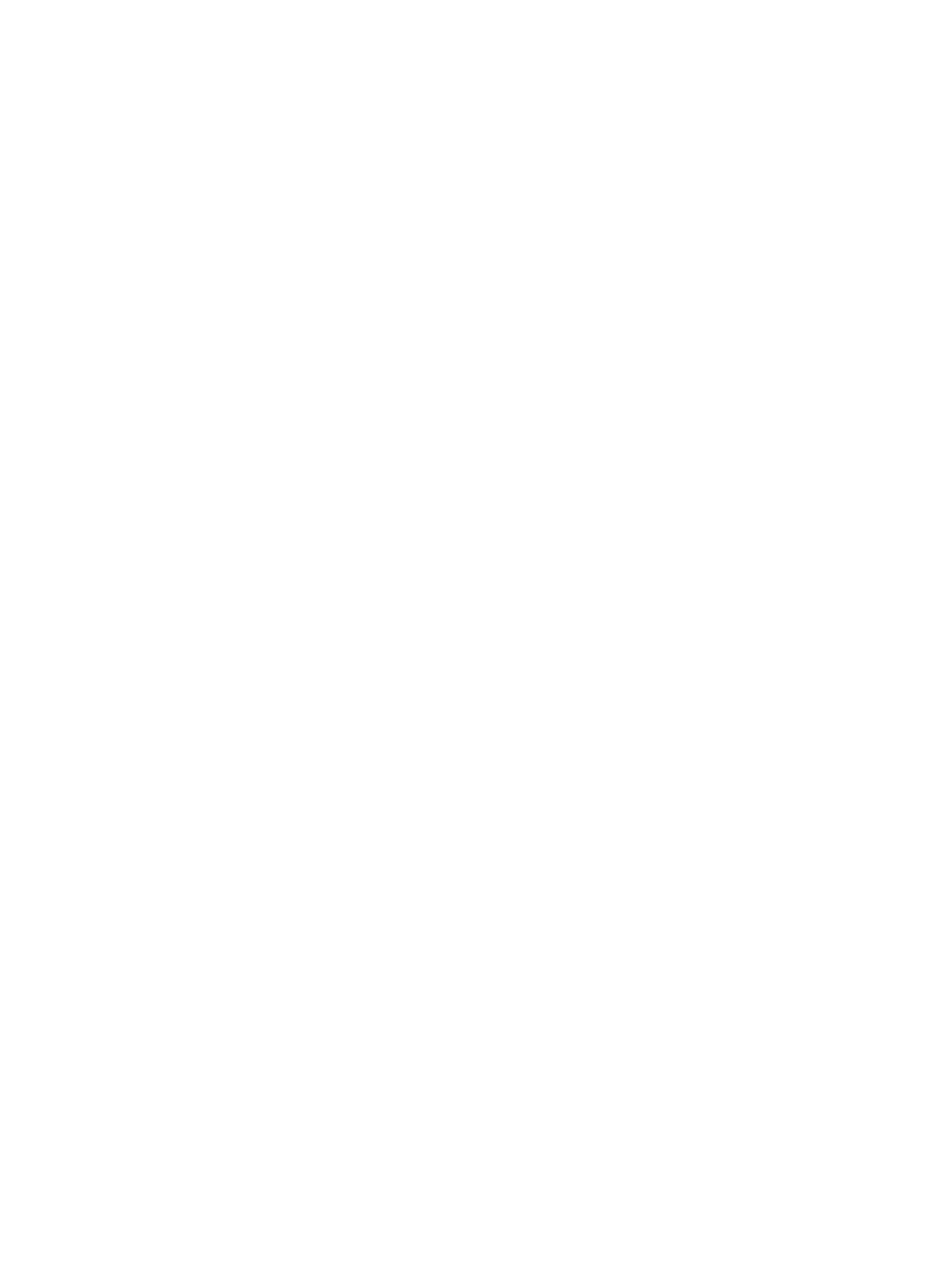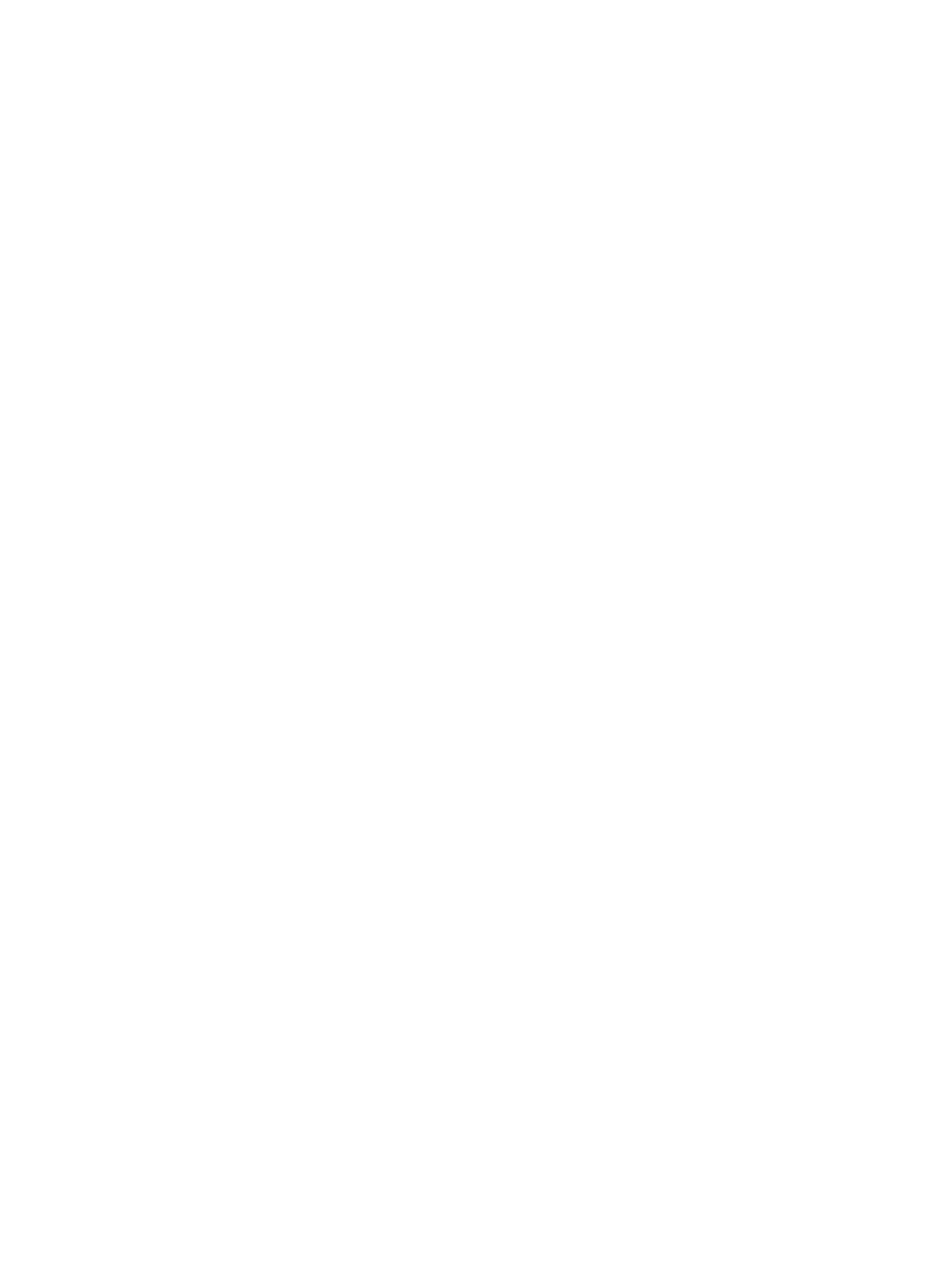
Instalowanie osłony płyty systemowej.................................................................................................................... 30
Intel Optane....................................................................................................................................................................... 31
Wymontowywanie karty Intel Optane...................................................................................................................... 31
Instalowanie karty Intel Optane................................................................................................................................32
Dysk SSD.......................................................................................................................................................................... 33
Wymontowywanie karty SSD...................................................................................................................................33
Instalowanie karty SSD..............................................................................................................................................34
Karta sieci WLAN.............................................................................................................................................................35
Wymontowywanie karty sieci WLAN...................................................................................................................... 35
Instalowanie karty sieci WLAN................................................................................................................................. 37
Wentylator systemowy....................................................................................................................................................39
Wymontowywanie wentylatora systemowego.......................................................................................................39
Instalowanie wentylatora systemowego..................................................................................................................40
Wysuwana kamera............................................................................................................................................................41
Wymontowywanie wysuwanej kamery.................................................................................................................... 41
Instalowanie wysuwanej kamery.............................................................................................................................. 44
Bateria pastylkowa...........................................................................................................................................................46
Wymontowywanie baterii pastylkowej.....................................................................................................................46
Instalowanie baterii pastylkowej............................................................................................................................... 47
Radiator.............................................................................................................................................................................48
Wymontowywanie radiatora — UMA......................................................................................................................48
Instalowanie radiatora — UMA................................................................................................................................50
Procesor............................................................................................................................................................................52
Wymontowywanie procesora................................................................................................................................... 52
Instalowanie procesora..............................................................................................................................................53
pokrywa dolna.................................................................................................................................................................. 54
Wymontowywanie pokrywy dolnej.......................................................................................................................... 54
Instalowanie pokrywy dolnej.....................................................................................................................................56
Zasilacz..............................................................................................................................................................................57
Wymontowywanie zasilacza..................................................................................................................................... 57
Instalowanie zasilacza................................................................................................................................................59
Wentylator zasilacza.........................................................................................................................................................61
Wymontowywanie wentylatora zasilacza................................................................................................................ 61
Instalowanie wentylatora zasilacza..........................................................................................................................63
Wspornik we/wy..............................................................................................................................................................65
Wymontowywanie wspornika we/wy......................................................................................................................65
Instalowanie wspornika we/wy................................................................................................................................ 67
Płyta systemowa..............................................................................................................................................................69
Wymontowywanie płyty systemowej...................................................................................................................... 69
Instalowanie płyty systemowej..................................................................................................................................71
Głośniki.............................................................................................................................................................................. 73
Wymontowywanie głośników....................................................................................................................................73
Instalowanie głośników..............................................................................................................................................75
Płyta przycisku zasilania..................................................................................................................................................77
Wymontowywanie zespołu przycisku zasilania.......................................................................................................77
Instalowanie zespołu przycisku zasilania.................................................................................................................79
Mikrofony...........................................................................................................................................................................81
4
Spis treści